Esta guía hablará sobre cómo agregar contraseñas al llavero del iPhone. Hoy en día, todos los usuarios de Internet tienen abundantes cuentas en línea para correos electrónicos, plataformas sociales, comercio electrónico, sitios web y más. Es una pesadilla administrar estas contraseñas y otros detalles de inicio de sesión. Por lo tanto, Apple lanzó un servicio de administrador de contraseñas, llamado Llavero, para ayudar a los usuarios a guardar y organizar sus contraseñas fácilmente. Sin embargo, cómo usar este servicio en dispositivos Apple sigue siendo un gran problema. Es por eso que debes leer nuestra guía detenidamente.
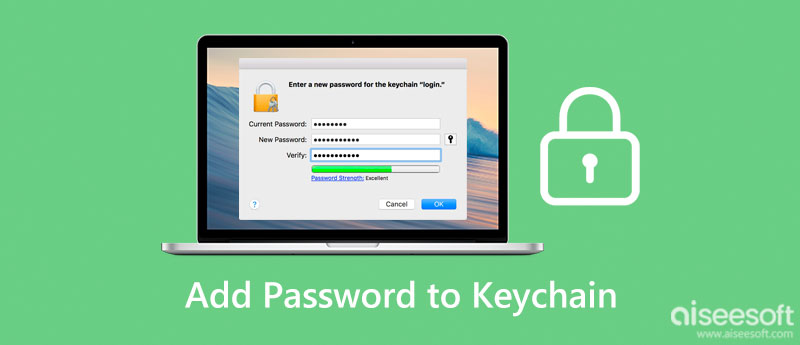
Keychain es un excelente servicio para crear, almacenar y acceder a sus contraseñas en su iPhone u otros dispositivos Apple. El llavero admite agregar contraseñas de forma automática y manual en un iPhone. Demostramos los ajustes a continuación.
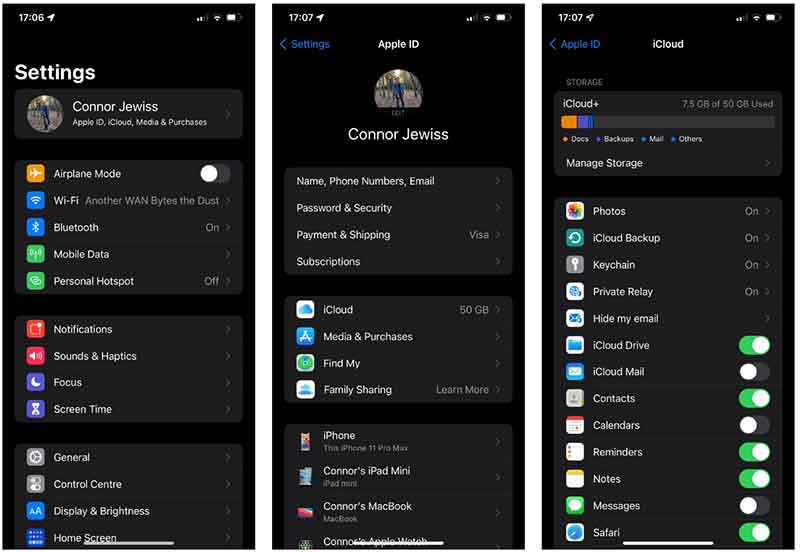
Cuando finalice la configuración, el llavero agregará sus contraseñas a su cuenta de iCloud automáticamente. También completa automáticamente sus datos de inicio de sesión en su teléfono.
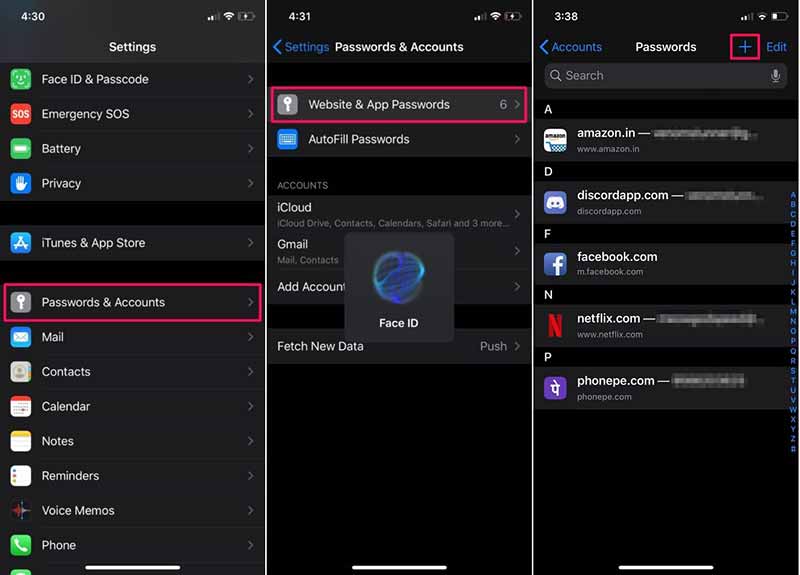
Nota: Para verificar el resultado, puede ingresar a la pantalla de Contraseñas y ver si el sitio web aparece en la lista.
Se puede acceder al llavero de iCloud tanto en dispositivos iOS como en máquinas macOS. Significa que puede acceder a sus contraseñas en todos los dispositivos a través de su cuenta de iCloud. Por supuesto, es posible agregar contraseñas al llavero en macOS Catalina o posterior con la configuración adecuada.
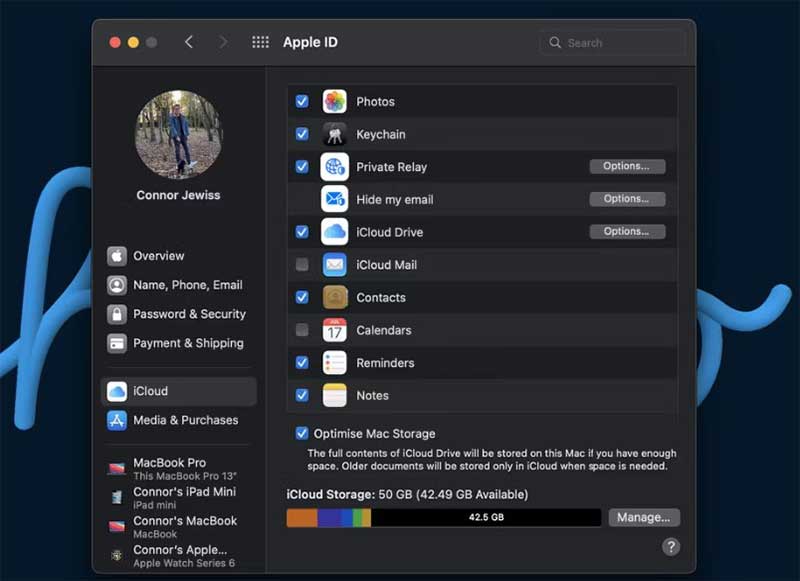
Nota: La primera vez que configura el llavero, debe aprobarlo con su contraseña de ID de Apple y un código de autenticación de dos factores. Además, la función de autocompletar también está habilitada después de la configuración del llavero.

A muchas personas no les gustan los servicios integrados en los dispositivos iOS, en parte debido a las funcionalidades limitadas. Afortunadamente, existen soluciones alternativas para que el llavero guarde y administre sus contraseñas en su iPhone, como iPhone Password Manager de Aiseesoft. Simplifica el flujo de trabajo de la gestión de contraseñas de iPhone.

Descargas
Aiseesoft iPhone Password Manager: la mejor alternativa al llavero
100% Seguro. Sin anuncios.
100% Seguro. Sin anuncios.
¿Qué información puede guardar el llavero de iCloud?
Con iCloud Llavero, puede almacenar: nombres de usuario y contraseñas del sitio web de Safari; Información de tarjeta de crédito; información de la red Wi-Fi; Correo, Contactos, Calendario y Mensajes; Los nombres de usuario y las contraseñas de sus cuentas de LinkedIn, Twitter y otras cuentas de Internet.
¿Dónde está el llavero en mi iPhone?
Para acceder a Llavero, abra su Ajustes aplicación, toque su nombre, seleccione iCloud, y elige llavero. Aquí puede configurar el servicio en su iPhone. Si desea que las contraseñas se guarden en el llavero, toque Contraseñas y Cuentas y luego Contraseñas de sitios web y aplicaciones en la aplicación de configuración.
¿Es Apple Keychain un buen administrador de contraseñas?
Apple Keychain es mejor que un administrador de contraseñas general y mantiene a los piratas informáticos alejados de su información. Hace el trabajo sin esfuerzo y de forma optimizada.
Conclusión
Ahora, debes entender que puedes agregar contraseñas al llavero tanto en tu iPhone como en tu Mac. Además, puede configurarlo para recordar sus datos de inicio de sesión automáticamente o agregar contraseñas manualmente. De todos modos, proporcionamos los pasos para cada tarea y puede seguirlos para realizar el trabajo fácilmente. Si necesita una solución alternativa, le recomendamos Aiseesoft iPhone Password Manager. ¿Más preguntas sobre este tema? Por favor, siéntase libre de dejar su mensaje debajo de esta publicación.

iPhone Password Manager es una gran herramienta para encontrar todas las contraseñas y cuentas guardadas en su iPhone. También puede exportar y hacer una copia de seguridad de sus contraseñas.
100% Seguro. Sin anuncios.
100% Seguro. Sin anuncios.